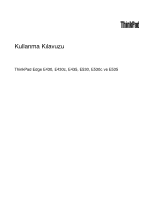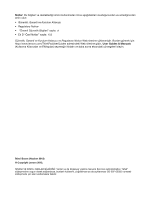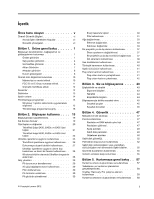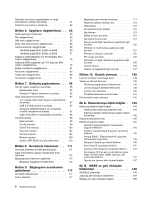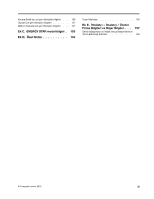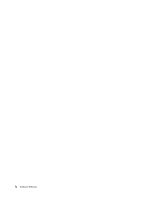Lenovo ThinkPad Edge E530 (Turkish) User Guide
Lenovo ThinkPad Edge E530 Manual
 |
View all Lenovo ThinkPad Edge E530 manuals
Add to My Manuals
Save this manual to your list of manuals |
Lenovo ThinkPad Edge E530 manual content summary:
- Lenovo ThinkPad Edge E530 | (Turkish) User Guide - Page 1
Kullanma Kılavuzu ThinkPad Edge E430, E430c, E435, E530, E530c ve E535 - Lenovo ThinkPad Edge E530 | (Turkish) User Guide - Page 2
gidin, User Guides & Manuals (Kullanma Kılavuzları ve Elkitapları) seçeneğini tıklatın ve daha sonra ekrandaki yönergeleri izleyin. İkinci Basım (Haziran 2012) © Copyright Lenovo 2012. SINIRLI VE KISITLI HAKLAR BİLDİRİMİ: Veriler ya da bilgisayar yazılımı General Services Administration "GSA - Lenovo ThinkPad Edge E530 | (Turkish) User Guide - Page 3
15 Windows 7 işletim sisteminde uygulamalara erişilmesi 15 ThinkVantage programlarına giri 16 Bölüm 2. Bilgisayarı kullanma . . . . 19 Bilgisayarınızın kaydettirilmesi 19 Sık Sorulan Sorular 19 Özel tuşlar ve düğmeler 20 ThinkPad Edge E430, E430c ve E435 özel tuşlar 21 ThinkPad Edge E530 - Lenovo ThinkPad Edge E530 | (Turkish) User Guide - Page 4
ğiştirilmesi 69 ThinkPad Edge E430, E430c ve E435 . . . . 69 ThinkPad Edge E530, E530c ve Windows 2000/XP/Vista/7 için ThinkPad monitör dosyasının kurulmas 97 Diğer sürücülerin ve yazılımların kurulması . . 98 ThinkPad Lenovo Support (Destek) Web sitesi . . . . 140 Lenovo'nun Aranmas 140 ThinkPad - Lenovo ThinkPad Edge E530 | (Turkish) User Guide - Page 5
Ticari Markalar 156 Ek E. İthalatçı - İmalatçı / Üretici Firma Bilgileri ve Diğer Bilgiler . . . 157 Servis İstasyonları ve Yedek Parça Malzemelerinin Temin Edileceği Adresler 158 © Copyright Lenovo 2012 iii - Lenovo ThinkPad Edge E530 | (Turkish) User Guide - Page 6
iv Kullanma Kılavuzu - Lenovo ThinkPad Edge E530 | (Turkish) User Guide - Page 7
da başka nesneler tarafından ezilmeyecek ya da hiçbir şekilde bilgisayarınızın çalışmasına engel olacak bir işleme maruz kalmayacak şekilde yönlendirin. © Copyright Lenovo 2012 v - Lenovo ThinkPad Edge E530 | (Turkish) User Guide - Page 8
size yardımcı olabilir. Bilgisayarınızla birlikte verilen tüm bilgileri izleyin ve saklayın. Bu belgedeki bilgiler satın alma sözleşmenizin ya da Lenovo® Uluslararası Garanti Bildirimi'nin koşullarını değiştirmez. Daha fazla bilgi için, bilgisayarınızla verilen Güvenlik, Garanti ve Kurulum Kılavuzu - Lenovo ThinkPad Edge E530 | (Turkish) User Guide - Page 9
in şu web sitesine bakın: http://www.lenovo.com/support/phone Bilgisayarınızı ve bileşenlerini hasar, normal bir şekilde çalışmaması. Not: Lenovo için ya da Lenovo tarafından üretilmemiş olan bir üründe ndan Değiştirilebilir Birimler) olarak adlandırılır. Lenovo, müşterilerin aksamları takmasının ya - Lenovo ThinkPad Edge E530 | (Turkish) User Guide - Page 10
(Off) durumda olması, ürünün içindeki voltaj düzeylerinin sıfır olduğu anlamına gelmeyebilir. Güç kablosu bulunan bir üründen kapakları çıkarmadan önce her zaman gücün kapalı olduğundan ve ürünün tüm güç kaynaklarıyla bağlantısının kesildiğinden emin olun. Başka sorunuz ya da endişeniz varsa, Müş - Lenovo ThinkPad Edge E530 | (Turkish) User Guide - Page 11
şekilde uzatmayın. Güç prizinin taktığınız ürün için doğru voltajı ve akımı sağladığından emin olun. Donatıyı dikkatlice elektrik prizine takın ve elektrik prizinden çıkarın. © Copyright Lenovo 2012 ix - Lenovo ThinkPad Edge E530 | (Turkish) User Guide - Page 12
en az beş saniye bekleyin. Pile ilişkin genel not TEHLİKE Lenovo tarafından üretilen kişisel bilgisayarlarda, sistem saatine güç sağlayan, madeni yeniden doldurulabilir bir pil takımı kullanır. Ürününüzle kullanmanız için Lenovo tarafından sağlanan piller uyumluluk bakımından sınanmıştır ve yaln - Lenovo ThinkPad Edge E530 | (Turkish) User Guide - Page 13
değiştirmeye çalışmayın. Bu hareket, patlamaya ya da pil takımında sızıntıya neden olabilir. Lenovo tarafından belirtilmeyen ya da parçalarına ayrılan ya da değiştirilen pil takımı garanti kapsamı kullanılması gerekir. Bkz. www.dtsc.ca.gov/hazardouswaste/perchlorate © Copyright Lenovo 2012 xi - Lenovo ThinkPad Edge E530 | (Turkish) User Guide - Page 14
Isı ve ürünün havalandırılması TEHLİKE Bilgisayarlar, AC güç bağdaştırıcıları ve birçok donatı açıkken ve pilleri dolarken ısı üretir. Dizüstü bilgisayarlar küçük boyutlarından dolayı fazla miktarda ısı üretebilir. Her zaman aşağıdaki temel önlemleri alın: • Bilgisayarınız açıkken ya da pil dolarken - Lenovo ThinkPad Edge E530 | (Turkish) User Guide - Page 15
ekilde kullanılması veya düşürülmesi LCD'nin çatlamasına neden olabilir. LCD çatlar ve içindeki sıvı gözlerinize veya ellerinize bulaşırsa, etkilenen bölgeleri hemen en az 15 dakika boyunca suyla yıkayın; yıkamadan sonra herhangi bir belirti görülürse, doktora danışın. © Copyright Lenovo 2012 xiii - Lenovo ThinkPad Edge E530 | (Turkish) User Guide - Page 16
olun. EN 50332-2 ile uyumlu olmayan kulaklıkların kullanılması, aşırı ses basıncı düzeyleri nedeniyle tehlikeli olabilir. Kulaklıkların, Lenovo bilgisayarınızla birlikte gönderilmesi, kulaklıkların ve bilgisayarın EN 50332-1 belirtimleriyle uyumlu olduğunu gösterir. Farklı kulaklıklar kullanılıyorsa - Lenovo ThinkPad Edge E530 | (Turkish) User Guide - Page 17
. Önden görünüm ThinkPad Edge E430, E430c ve E435 ürünlerinin önden görünümü Şekil1. ThinkPad Edge E430, E430c ve E435 ürünlerinin önden görünümü 1 Yerleşik mikrofon 3 TrackPoint® işaret çubuğu 2 Tümleşik kamera 4 Sistem durumu göstergesi yanan ThinkPad® logosu) © Copyright Lenovo 2012 1 - Lenovo ThinkPad Edge E530 | (Turkish) User Guide - Page 18
çubuğu 7 TrackPoint düğmeleri 8 Dokunmaya duyarlı tablet Klavyede Lenovo'nun benzersiz UltraNav işaretleme aygıtı bulunur. İşaretleme, seçme ile kimlik doğrulama teknolojisi, bilgisayarınız başlatmak, ThinkPad Setup'a girmek ya da Windows® işletim sistemine girmek için parmak izinizi kullanmanızı sa - Lenovo ThinkPad Edge E530 | (Turkish) User Guide - Page 19
ThinkPad Edge E530, E530c ve E535 ürünlerinin önden görünümü Şekil2. ThinkPad Edge E530, E530c ve E535 ürünlerinin önden görünümü 1 Yerleşik mikrofon 3 TrackPoint işaret çubuğu 5 Sistem durumu göstergesi yanan ThinkPad Dokunmaya duyarlı tablet Klavyede Lenovo'nun benzersiz UltraNav işaretleme ayg - Lenovo ThinkPad Edge E530 | (Turkish) User Guide - Page 20
ile kimlik doğrulama teknolojisi, bilgisayarınız başlatmak, ThinkPad Setup'a girmek ya da Windows işletim sistemine girmek için parmak izinizi kullanmanızı sa bilgileri sistemine bakın. Sağ yandan görünüm Şekil3. ThinkPad Edge E430, E430c, E435, E530, E530c ve E535 sağdan görünümü Not: Bilgisayar - Lenovo ThinkPad Edge E530 | (Turkish) User Guide - Page 21
1 Birleşik ses girişi 3 Optik sürücü 5 Güç girişi 2 Always On USB bağlacı (arka) 4 Ethernet bağlacı 1 Birleşik ses girişi Bilgisayarınızdan çıkan sesi duymak için birleşik ses girişine 3,5 mm'lik 4 kutuplu fişe sahip bir kulaklık bağlayın. Notlar: • iPhone mobil dijital aygıtının kulaklığı gibi - Lenovo ThinkPad Edge E530 | (Turkish) User Guide - Page 22
Sol taraftan görünüm Şekil4. ThinkPad Edge E430, E430c, E435, E530, E530c ve E535 soldan görünümü Not: Bilgisayarınızın klavyesi, yukarıdaki şekilden biraz farklı olabilir. 1 Güvenlik anahtarı deliği 3 Video graphics array (VGA) bağlacı 5 HDMI kapısı 2 Fan - Lenovo ThinkPad Edge E530 | (Turkish) User Guide - Page 23
ortam arabirimi (HDMI) kapısını destekler. Alttan Görünüm Şekil5. ThinkPad Edge E430, E430c, E435, E530, E530c ve E535 alttan görünümü Not: Bilgisayarınızın alttan görünümü, zdaki bellek miktarını artırabilirsiniz. Bellek modülleri Lenovo'da aksam olarak satılmaktadır. Bölüm 1. Ürüne genel bakış 7 - Lenovo ThinkPad Edge E530 | (Turkish) User Guide - Page 24
disk sürücüsü olabilir. Not: Sabit disk sürücünüzde beklenenden daha az boş alan olmasının nedeni gizli hizmet bölümlemesidir. Arkadan görünüm Şekil6. ThinkPad Edge E430, E430c, E435, E530, E530c ve E535 arkadan görünümü 1 Fan hava yarıkları (arka) 1 Fan hava yarıkları (arka) İç fan ve hava yar - Lenovo ThinkPad Edge E530 | (Turkish) User Guide - Page 25
Not: Bilgisayarınızın klavyesi, yukarıdaki şekilden biraz farklı olabilir. Göstergenin anlamı aşağıdaki gibidir: • Kırmızı: Bilgisayar açıktır (olağan kipte). • Hızlı yanıp sönen kırmızı: Bilgisayar RAM askıda uyku veya sabit disk askıda uyku kipine giriyor. • Yavaş yanıp sönen kırmızı: Bilgisayar - Lenovo ThinkPad Edge E530 | (Turkish) User Guide - Page 26
bulmanıza yardımcı olacak bilgiler yer almaktadır. Makine tipi ve model etiketi Makine tipi ve model etiketi bilgisayarınızı tanımlar. Yardım için Lenovo'ya başvurduğunuzda, makine tipi ve model bilgileri, teknisyenlerin bilgisayarınızı tanımlamasına ve daha hızlı hizmet vermesine yardımcı olur. 10 - Lenovo ThinkPad Edge E530 | (Turkish) User Guide - Page 27
Bilgisayarınızın makine tipini ve modelini etikette aşağıdaki gibi bulabilirsiniz: FCC ID ve IC Onay numarası etiketi Bilgisayarınızın kasasında, PCI Express Mini Card için hiçbir FCC ID veya IC Onay numarası yoktur. FCC ID ve IC Onay numarası etiketi, bilgisayarınızın PCI Express Mini Card yuvasına - Lenovo ThinkPad Edge E530 | (Turkish) User Guide - Page 28
şlıklı konuda yer alan yordamları izleyin. Not: Bilgisayarınızda yalnızca Lenovo tarafından onaylı kablosuz LAN ya da kablosuz WAN kartını kullanabilirsiniz. Bilgisayar , E430c ve E435 modelleri için: 14,0 inç (355,6 mm) - E530, E530c ve E535 modelleri için: 15,6 inç (396,2 mm) 12 Kullanma Kılavuzu - Lenovo ThinkPad Edge E530 | (Turkish) User Guide - Page 29
• Tümleşik kablosuz WAN (bazı modellerde) • Tümleşik Bluetooth (bazı modellerde) Güvenlik özellikleri • Parmak izi okuyucu (bazı inç) ya da 27,4 - 32,8 mm (1,08 - 1,29 inç) (modele bağlı olarak) • E530, E530c ve E535 modelleri için: - Genişlik: 377 mm (14,84 inç) - Derinlik: 245 mm (9,65 inç) Bölüm - Lenovo ThinkPad Edge E530 | (Turkish) User Guide - Page 30
240 V AC, 50 - 60 Hz Pil takımı • Lityum iyon (Li-Ion) pil takımı Pil ömrü • Kalan pil gücünün yüzdesi için, görev çubuğundaki Power Manager Battery Gauge simgesine bakın. • Power Manager programının ayrıca yeşil, sarı veya kırmızı bir göstergesi vardır. Garanti altındaki kırmızı göstergeli bir pil - Lenovo ThinkPad Edge E530 | (Turkish) User Guide - Page 31
lenovo.com/support adresine gidin. Windows 7 işletim sisteminde uygulamalara erişilmesi Windows® 7 işletim sistemi kullanıyorsanız, ThinkVantage programlarına Lenovo Recovery Media Factory Recovery Diskleri SimpleTap ndan erişilmesi Start (Başlat) ➙ Control Panel (Denetim Masası) seçeneğini 15 - Lenovo ThinkPad Edge E530 | (Turkish) User Guide - Page 32
Denetim Masası'ndaki yeşil metin Access Connections Network and Internet (Ağ ve İnternet) Lenovo - İnternet Bağlantısı Active Protection System Lenovo - Factory Recovery Diskleri SimpleTap Programs (Programlar) Lenovo - SimpleTap System Update System and Security (Sistem ve Güvenlik) Lenovo - Lenovo ThinkPad Edge E530 | (Turkish) User Guide - Page 33
kolay ve güvenli kullanıcı erişimi sağlar. Lenovo Solution Center Lenovo Solution Center programı, bilgisayarınızdaki sorunları bulmanızı ve gidermenizi meyle kurtarma ve geri yükleme sağlayan bir çözümdür. Bu çözüm, Windows işletim sistemi başlatılamadığında dahi, kullanıcıların bilgisayar sorunlar - Lenovo ThinkPad Edge E530 | (Turkish) User Guide - Page 34
. Windows 7 modelinizde SimpleTap programı önceden kurulmamışsa, programı şu adresten yükleyebilirsiniz: http://www.lenovo.com/support. System Update System Update programı yazılım paketlerini (ThinkVantage programları, aygıt sürücüleri, UEFI BIOS güncellemeleri ve - Lenovo ThinkPad Edge E530 | (Turkish) User Guide - Page 35
ve sık sorulan sorulara yanıtlar gibi bilgileri bulmak üzere şu Web sayfasına gidin: http://www.lenovo.com/support/faq. Kullanıcı kılavuzunu başka bir dilde edinebilir miyim? • Kullanıcı kılavuzunu başka bir ı askıya almak için bkz. "Enerji tasarrufu kipleri" sayfa: 30. © Copyright Lenovo 2012 19 - Lenovo ThinkPad Edge E530 | (Turkish) User Guide - Page 36
okuyun. Farklı yerlerden bağlanırken engellerle mi karşılaşıyorsunuz? • Bir kablosuz ağ sorununu gidermek için http://www.lenovo.com/support/faq adresine gidin. • Access Connections programını kullanarak ağ oluşturma özelliklerinden yararlanın. • Bilgisayarınızdaki kablosuz özelliklerin kullanılmas - Lenovo ThinkPad Edge E530 | (Turkish) User Guide - Page 37
Setup programı ana menüsü açılır. 2. Config ➙ Keyboard/Mouse ➙ Change to F1-F12 keys seçeneklerini belirleyin. 3. Ekrandaki yönergeleri izleyerek ayarları istediğiniz gibi yapılandırın. 4. Save changes and exit (Değişiklikleri kaydet ve çık). ThinkPad Edge E430, E430c ve E435 özel tuşları Aşağıdaki - Lenovo ThinkPad Edge E530 | (Turkish) User Guide - Page 38
ör Not: Bilgisayar ekranı ve dış monitör arasında geçiş yapmak için ayrıca Windows+P tuş bileşimi de kullanılabilir. Görüntü parlaklığını kısma (F7) Görüntü düzeyini değiştirmek için Power Manager programını kullanın veya Control Panel (Denetim Masası) ➙ Performance and Maintenance (Performans ve - Lenovo ThinkPad Edge E530 | (Turkish) User Guide - Page 39
tuşunun diğer tuşlarla kullanımı hakkında bilgi için Windows işletim sisteminin Help (Yardım) bilgisi sistemine bakın. ThinkPad Edge E530, E530c ve E535 özel tuşları Aşağıdaki şekilde ThinkPad Edge E530, E530c ve E535 için özel tuşların ve düğmelerin yerleri gösterilmektedir. Aşağıda özel tuşlar - Lenovo ThinkPad Edge E530 | (Turkish) User Guide - Page 40
ör Not: Bilgisayar ekranı ve dış monitör arasında geçiş yapmak için ayrıca Windows+P tuş bileşimi de kullanılabilir. Görüntü parlaklığını kısma (F7) Görüntü düzeyini değiştirmek için Power Manager programını kullanın veya Control Panel (Denetim Masası) ➙ Performance and Maintenance (Performans ve - Lenovo ThinkPad Edge E530 | (Turkish) User Guide - Page 41
şu Start (Başlat) menüsünü görüntülemek ya da gizlemek için bu tuşa basın. Windows tuşunun diğer tuşlarla kullanımı hakkında bilgi için Windows işletim sisteminin Help (Yardım) bilgisi sistemine bakın. 2 Sayısal tuş takımı Sayıları hızlı şekilde girmek için bu sayısal tuş takımını kullanabilirsiniz - Lenovo ThinkPad Edge E530 | (Turkish) User Guide - Page 42
Properties (Fare Özellikleri) penceresindeki UltraNav sekmesinde, Start (Başlat) ➙ Control Panel (Denetim Masası) ➙ Hardware and Sound (Donanım ve Ses) ➙ ayarlarını değiştirebilirsiniz. Windows bildirim alanında UltraNav simgesini görüntülemek için bkz. "Windows bildirim alanında UltraNav - Lenovo ThinkPad Edge E530 | (Turkish) User Guide - Page 43
TrackPoint işaretleme aygıtının özelleştirilmesi TrackPoint işaretleme aygıtını ve düğmelerini aşağıdaki gibi özelleştirebilirsiniz: • Sol ve sağ düğmelerin işlevleri arasında geçiş yapın. • TrackPoint işaretleme aygıtının duyarlılığını değiştirin. • Büyüteci etkinleştirin. • TrackPoint kaydırma iş - Lenovo ThinkPad Edge E530 | (Turkish) User Guide - Page 44
bildirim alanında görüntülenmek üzere etkinleştirebilirsiniz. Windows bildirim alanında UltraNav simgesinin görüntülenmesini etkinleştirmek için aşağıdakileri işlemleri gerçekleştirebilirsiniz: 1. Start (Başlat) ➙ Control Panel (Denetim Masası) ➙ Hardware and Sound (Donanım ve Ses) ➙ Mouse (Fare - Lenovo ThinkPad Edge E530 | (Turkish) User Guide - Page 45
yere götürmenize olanak tanıyarak iş dünyasında bir devrim yaratmıştır. ThinkPad pilleriyle bir elektrik prizine bağımlı olmadan daha uzun süre çalış abileceksiniz. Pil durumunun denetlenmesi Görev çubuğundaki Power Manager Battery Gauge bölümü kalan pil gücü yüzdesini görüntüler. Pil gücünü - Lenovo ThinkPad Edge E530 | (Turkish) User Guide - Page 46
erişmeye ilişkin yönergeler için "Windows 7 işletim sisteminde uygulamalara erişilmesi" sayfa: 15 başlıklı konuya bakın. Power Manager program giden gücü kapatmak için aşağıdakileri yapın: 1. Görev çubuğundaki Power Manager Battery Gauge'u sağ tıklatın. 2. Power off display (Ekranı kapat) seçeneğ - Lenovo ThinkPad Edge E530 | (Turkish) User Guide - Page 47
düğmesine en çok dört saniye basın. Bluetooth veya kablosuz LAN gibi kablosuz iletişim özelliklerini gerçekleştirin: 1. Start (Başlat) ➙ Control Panel (Denetim Masası) ➙ System and Security (Sistem ve yalnızca özellikle bu sistem için tasarlanmış, Lenovo ya da yetkili bir üretici firma tarafından - Lenovo ThinkPad Edge E530 | (Turkish) User Guide - Page 48
kuru ve serin bir yerde saklayın. • Pili çocuklardan uzak tutun. Pil takımı tüketilebilir bir maddedir. Pilinizin şarjı çok hızlı boşalıyorsa, pil takımını, Lenovo tarafından önerilen tipte yeni bir pil takımıyla değiştirin. Pil takımının değiştirilmesine ilişkin daha fazla bilgi için Müşteri Destek - Lenovo ThinkPad Edge E530 | (Turkish) User Guide - Page 49
Veri aktarımı için hücresel şebekeler kullanılır ve erişim kablosuz hizmet operatörü tarafından sağlanır. Bluetooth Bluetooth kablosuz kişisel alan ağı oluşturmada kullanılan birçok teknolojilerden biridir. Bluetooth birbirinden kısa bir uzaklıkta olan aygıtları bağlamak için kullanılabilir ve yayg - Lenovo ThinkPad Edge E530 | (Turkish) User Guide - Page 50
lenovo.com/accessories/services/index.html adresine giderek Lenovo 802.11 standart) Bluetooth aksamıyla aynı Windows 7 işletim sisteminde uygulamalara erişilmesi" sayfa: 15 Kablosuz WAN (Wide Area Network; Geniş Alan Ağı) uzaktan lge üzerinde sağlanabilir. Bazı ThinkPad dizüstü bilgisayarlar, 1xEV-DO, - Lenovo ThinkPad Edge E530 | (Turkish) User Guide - Page 51
bkz. "Windows 7 işletim sisteminde uygulamalara erişilmesi" sayfa: 15. Bluetooth'un kullanılması Bilgisayarınızda tümleşik Bluetooth özelli netmek için Control Panel (Denetim Masası) öğesindeki Bluetooth Devices (Bluetooth Aygıtları) seçeneğini kullanabilirsiniz. 1. Start (Başlat) ➙ Control Panel ( - Lenovo ThinkPad Edge E530 | (Turkish) User Guide - Page 52
Not: Access Connections Gauge olanağına ilişkin daha fazla bilgi için Access Connections Help (Yardım) bilgi sistemine bakın. Access Connections simgesi ve kablosuz durum simgesi Access Connections simgesi genel bağlantı durumunu görüntüler. Kablosuz durum simgesi kablosuz bağlantınızın sinyal - Lenovo ThinkPad Edge E530 | (Turkish) User Guide - Page 53
• Kablosuz LAN, kablosuz WAN ve Bluetooth gibi kablosuz özellikler listesini getirmek için F9 tuşuna basın. Bir özelliği etkinleştirmek veya devre dışı bırakmak için özelliği seçin. • Windows bildirim alanındaki Access Connections kablosuz durumu simgesini tıklatın. Kablosuz özellikleri etkinleş - Lenovo ThinkPad Edge E530 | (Turkish) User Guide - Page 54
ini tıklatın ve ardından Let me pick from a list of device drivers on my computer (Bilgisayarımdaki aygıt sürücüleri listesinden seçmeme izin ver) sürücünün kuruluşunu durdurun ve monitörünüzle birlikte gönderilen sürücüyü kullanın. 15. Sürücüyü güncelledikten sonra Close (Kapat) seçeneğini tıklat - Lenovo ThinkPad Edge E530 | (Turkish) User Guide - Page 55
® grafik kartı varsa, aşağıdakileri yaparak diğer ekranı birincil ekran olarak atayabilirsiniz: 1. Ctrl+Alt+Fn+F12 tuşlarına basın. Intel CUI penceresi açılır. 2. Extended Desktop (Genişletilmiş Masaüstü) seçeneğini belirleyin. 3. Birincil ekranı atamak için ayarı değiştirin. • Bilgisayarınızda AMD - Lenovo ThinkPad Edge E530 | (Turkish) User Guide - Page 56
ğlayan bir ses yongası bulunur: • Intel High Definition Audio ile uyumludur • PCM Windows işletim sistemlerinde bir Wave table synthesizer (Dalga tablosu sentezleyicisi) üzerinden çalınması • MP3 dosyalarının Windows şekilde açın: Start (Başlat) ➙ Control Panel (Denetim Masası) ➙ Hardware and Sound - Lenovo ThinkPad Edge E530 | (Turkish) User Guide - Page 57
F5 tuşuna bastığınızda veya bir program kullandığınızda kameranın otomatik olarak başlatılmasını istemiyorsanız, Communications Settings (İletişim Ayarları) penceresini açmak için F5 tuşuna basın ve kamerayı devre dışı bırakmak için Hide my camera image (Kamera görüntümü gizle) düğmesini tıklatın. - Lenovo ThinkPad Edge E530 | (Turkish) User Guide - Page 58
özelliğine sahip değilse aşağıdakileri yapın: 1. Start (Başlat) ➙ Control Panel (Denetim Masası) ➙ Hardware and Sound (Donanım ve Ses) ➙ Device Manager çimde Kaldır ve Ortamı Çıkar) simgesini sağ tıklatın. 3. Kartı Windows işletim sisteminden çıkarmak için ilgili öğeyi seçin. 4. Kartı bilgisayarını - Lenovo ThinkPad Edge E530 | (Turkish) User Guide - Page 59
kanlıklarını edinmeyle ilgili bilgiler verilmektedir. Lenovo, engelli müşterilerine en son bilgileri ve teknolojiyi sağlamaya yönelik çalışmalarını sürdürmektedir. Lenovo'nun bu alandaki çalışmalarını ekranda oluşabilecek parlama ya da yansımaları önleyin. Ekranını temiz © Copyright Lenovo 2012 43 - Lenovo ThinkPad Edge E530 | (Turkish) User Guide - Page 60
şılamak için bilgisayarınızı genişletmek ve değiştirmek üzere size yardımcı olacak pek çok ThinkPad ürün çözümü vardır. Bu aksamlardan bazılarını görmek için http://www.lenovo.com/accessories/services/index.html Web sitesine erişin. İstediğiniz özellikleri ve uyarlanabilirliği sağlayabilecek bağlant - Lenovo ThinkPad Edge E530 | (Turkish) User Guide - Page 61
ya da bunlara http://www.lenovo.com/healthycomputing adresinden eriş Accessibility Options programını kullanmak için Start (Başlat) ➙ Control Panel (Denetim Masası) ➙ Ease of Access (Erişim ınızı ya da kablosuz hizmetleri (İnternet ve Bluetooth gibi) kullanmak isterseniz, uçağa binmeden önce - Lenovo ThinkPad Edge E530 | (Turkish) User Guide - Page 62
nmeniz gereken şeylerin bir listesi aşağıda verilmiştir: • ThinkPad AC güç bağdaştırıcısı • ThinkPad AC/DC Birleşik Bağdaştırıcısı • Kullanmaya alışıksan alabilirsiniz. Seyahat aksesuarlarını http://www.lenovo.com/accessories/services/index.html adresinden satın alabilirsiniz. 46 Kullanma Kılavuzu - Lenovo ThinkPad Edge E530 | (Turkish) User Guide - Page 63
sürücünün bir parolası varsa, çalışmayı sürdürdüğünüzde kilidi otomatik olarak açılır. Not: Windows parolası ayarlıysa bu parolayı girmeniz istenecektir. Parolaların girilmesi Bu simge görüntülenirse, bir ekleştirin: 1. Fn+F1 tuşlarına basın. Simge şu şekilde değişir: © Copyright Lenovo 2012 47 - Lenovo ThinkPad Edge E530 | (Turkish) User Guide - Page 64
açın. 4. Logo ekranı görüntülendiğinde, F1 tuşuna basın. ThinkPad Setup programı ana menüsü açılır. 5. Menüde aşağı yukarı gezinmek iç halde, parolayı unutursanız, parolayı iptal ettirmek için bilgisayarınızı bir Lenovo yetkili satıcısına veya pazarlama temsilcisine götürmeniz gerekir. 10. Açılan - Lenovo ThinkPad Edge E530 | (Turkish) User Guide - Page 65
ekranı görüntülendiğinde, F1 tuşuna basın. ThinkPad Setup programı ana menüsü açılır. 5. Menüde ğini belirleyin. 6. Password seçeneğini seçin. 7. Hard Disk 1 Password seçeneğini belirleyin. 8. Bir parola penceresi ını hem ana parolayı unutursanız, Lenovo parolalarınızı sıfırlayamaz ve sabit disk - Lenovo ThinkPad Edge E530 | (Turkish) User Guide - Page 66
işletim sisteminize erişmek için kullanıcı veya ana sabit disk parolanızı yazmanız gerekir. Sabit disk parolasının değiştirilmesi veya kaldırılması ThinkPad Setup programına erişim elde etmek için parolanızı girdikten sonra "Sabit disk parolasının belirlenmesi" sayfa: 49 bölümündeki 1. - 7. adımlar - Lenovo ThinkPad Edge E530 | (Turkish) User Guide - Page 67
Network Option ROM özelliğinin etkinleştirilmesi veya devre dışı bırakılması - Tarih ve saatin değiştirilmesi - Lock UEFI BIOS veya devre dışı bırakılması - İç Bluetooth aygıtının etkinleştirilmesi veya devre dışı bırakılmas ülendiğinde, F1 tuşuna basın. ThinkPad Setup programı ana menüsü açılır. 5. - Lenovo ThinkPad Edge E530 | (Turkish) User Guide - Page 68
Yes seçeneğini belirleyin. ThinkPad Setup programını bir sonraki açışınızda BIOS tarafından korunuyor olabilir. Disk Encryption hard disk drive ve Encryption solid state drive Bazı modellerde Disk Encryption hard disk drive ve Encryption solid state drive izinizi kaydedip bir Windows parolasıyla iliş - Lenovo ThinkPad Edge E530 | (Turkish) User Guide - Page 69
izi okuyucuyu kullanmak için parmak izinizi aşağıdaki gibi kaydederek başlayın: 1. Bilgisayarınızı açın. 2. Lenovo Fingerprint yazılımını başlatmak için "Windows 7 işletim sisteminde uygulamalara erişilmesi" sayfa: 15 başlıklı konuya başvurun. 3. Parmak izinizi kaydetmek için ekrandaki yönergeleri - Lenovo ThinkPad Edge E530 | (Turkish) User Guide - Page 70
2. Hafifçe bastırarak parmağınızı okuyucunun üzerinden tek bir hareketle yavaşça geçirin. Not: Bilgisayarınızın klavyesi, yukarıdaki şekilden biraz farklı olabilir. Parmak izi okuyucunun bakımı Aşağıdaki işlemler, parmak izi okuyucunun zarar görmesine ya da düzgün olarak çalışmamasına neden olabilir - Lenovo ThinkPad Edge E530 | (Turkish) User Guide - Page 71
ayrılma yapısını değiştirir; verilerin kendisini silmez. Diğer bir deyişle Windows gibi bir işletim sistemi altında veri alma işlemi devre dışı bırakılır. Veriler Disposal aracını sağlar. Uygulamayı yüklemek için http://www.lenovo.com/support adresine gidin. Not: Uygulamayı çalıştırmak birkaç saat - Lenovo ThinkPad Edge E530 | (Turkish) User Guide - Page 72
Lenovo, virüse karşı koruma yazılımının tam sürümünü, bilgisayarınızda 30 günlük ücretsiz abonelik seçeneği kurulu olarak sağlar. 30 günden sonra virüse karşı koruma - Lenovo ThinkPad Edge E530 | (Turkish) User Guide - Page 73
önerilir: • ThinkVantage OneKey Recovery Pro • Symantec Norton Ghost sürüm 15 ya da üstü Notlar: Bu programını kullanmak için aşağıdaki ı bir önyükleme ortamı ve veri ortamı içerebilir. Microsoft Windows lisansınız, yalnızca tek bir veri ortamı oluşturmanıza izin . © Copyright Lenovo 2012 57 - Lenovo ThinkPad Edge E530 | (Turkish) User Guide - Page 74
in Start (Başlat) ➙ All Programs (Tüm Programlar) ➙ Lenovo ThinkVantage Tools ➙ Factory Recovery Disks (Fabrika Kurtarma Diskleri) seçeneklerini tıklatın. Daha ğini ya da yalnızca seçilen dosyaları veya yalnızca Windows işletim sistemini ve uygulamaları geri yükleyebilirsiniz. Yedekleme işlemi gerç - Lenovo ThinkPad Edge E530 | (Turkish) User Guide - Page 75
Recovery Pro olanağını başlat) okunu tıklatın. 3. Back up your hard drive (Sabit sürücünüzü yedekleyin) seçeneğini tıklatın ve yedekleme işlemi ilişkin yönergeler yer almaktadır. 1. Windows masaüstünde, Start (Başlat) ➙ All Programs (Tüm Programlar) ➙ Lenovo ThinkVantage Tools ➙ Enhanced Backup and - Lenovo ThinkPad Edge E530 | (Turkish) User Guide - Page 76
. Kurtarma ortamı oluşturulması Bu bölümde, bir kurtarma ortamı oluşturmaya ilişkin yönergeler yer almaktadır. 1. Windows masaüstünde, Start (Başlat) ➙ All Programs (Tüm Programlar) ➙ Lenovo ThinkVantage Tools ➙ Enhanced Backup and Restore (Gelişmiş Yedekleme ve Geri Yükleme) seçeneğini tıklat - Lenovo ThinkPad Edge E530 | (Turkish) User Guide - Page 77
. Fabrikada takılmış olan bir aygıtın aygıt sürücüsünü yeniden kurmak için aşağıdaki yönergeleri izleyin: 1. Bilgisayarınızı açın. 2. C:\SWTOOLS dizinine gidin. 3. DRIVERS klasörünü açın. DRIVERS klasörü içinde, AUDIO ya da VIDEO gibi, bilgisayarınızda kurulu çeşitli aygıtlara ilişkin olarak adland - Lenovo ThinkPad Edge E530 | (Turkish) User Guide - Page 78
ş aygıt sürücülerine gereksinim duyuyorsanız bunları Windows Update Web sitesinden yüklemeyin. Lenovo'dan edinin. Ek bilgi için bkz. nda ilk önyükleme aygıtı olarak ayarlamamış olabilirsiniz. Öncelikle, kurtarma aygıtınızın ThinkPad Setup programında başlangıç aygıtı sırasında ilk önyükleme aygıtı - Lenovo ThinkPad Edge E530 | (Turkish) User Guide - Page 79
yazdırın. Bu sistem yalnızca özellikle bu sistem için tasarlanmış, Lenovo ya da yetkili bir üretici firma tarafından üretilen pilleri destekler. için tasarlanmış bir pil takılırsa sistem pili doldurmaz. Uyarı: Lenovo, yetkili olmayan pillerin performansından veya güvenliğinden sorumlu değildir - Lenovo ThinkPad Edge E530 | (Turkish) User Guide - Page 80
pil takımı yanlış yerleştirilirse, patlama tehlikesi vardır. Pil takımı az miktarda zararlı madde içerir. Olası yaralanmaları önlemek için: • Pili yalnızca Lenovo tarafından önerilen bir pil tipiyle değiştirin. • Pil takımını ateşten uzak tutun. • Pili aşırı ısıya maruz bırakmayın. • Pili su ya da - Lenovo ThinkPad Edge E530 | (Turkish) User Guide - Page 81
4. Tam olarak dolmuş pili, tık sesiyle yerine oturuncaya kadar yerleştirin 1 ve pil mandalını kilitli konuma kaydırın 2 . 5. Bilgisayarı yeniden düz çevirin. AC güç bağdaştırıcısını ve tüm kabloları bağlayın. SIM kartın değiştirilmesi Başlamadan önce bu yönergeleri yazdırın. Bilgisayarınız, kablosuz - Lenovo ThinkPad Edge E530 | (Turkish) User Guide - Page 82
5. Yeni kartı metal devreleri yukarı bakacak ve ilk olarak içeri girecek şekilde tutun. Daha sonra kartı bir tıklama sesi duyuncaya kadar yuvaya yerleştirin. 6. Pili yeniden takın. Bkz. "Pilin değiştirilmesi" sayfa: 63. 7. Bilgisayarı yeniden düz çevirin. AC güç bağdaştırıcısını ve tüm kabloları bağ - Lenovo ThinkPad Edge E530 | (Turkish) User Guide - Page 83
Sabit disk sürücüsünü değiştirmek için aşağıdakileri yapın: 1. Bilgisayarı kapatın; sonra AC güç bağdaştırıcısının bağlantısını kesin ve tüm kabloları bilgisayardan çıkarın. Bilgisayarın soğuması için üç ila beş dakika bekleyin. 2. Bilgisayar ekranını kapatın ve bilgisayarı ters çevirin. 3. Pili çı - Lenovo ThinkPad Edge E530 | (Turkish) User Guide - Page 84
6. Parçayı kaldırarak sabit disk sürücüsünü çıkarın. 7. Yeni sabit disk sürücüsünü sabit disk sürücüsü bölmesine yerleştirin. 8. Sabit disk sürücüsünü, sabit disk sürücüsü bölmesine kaydırın 1 ; daha sonra vidaları yeniden takın 2 . 68 Kullanma Kılavuzu - Lenovo ThinkPad Edge E530 | (Turkish) User Guide - Page 85
değiştirilmesi" sayfa: 63. 11. Bilgisayarı yeniden düz çevirin. AC güç bağdaştırıcısını ve tüm kabloları bağlayın. Optik sürücünün değiştirilmesi ThinkPad Edge E430, E430c ve E435 Başlamadan önce bu yönergeleri yazdırın. Optik sürücü bölmesine önceden optik bir sürücü takılıdır. Onarılması gerekirse - Lenovo ThinkPad Edge E530 | (Turkish) User Guide - Page 86
5. Vidayı çıkarın. 6. Optik sürücüyü çıkarın. Onarılmış optik sürücüyü veya yeni bir sürücüyü takmak için aşağıdakileri yapın: 1. Optik sürücüyü optik sürücü bölmesine yerleştirin ve bağlaca doğru sıkı bir şekilde bastırın. 70 Kullanma Kılavuzu - Lenovo ThinkPad Edge E530 | (Turkish) User Guide - Page 87
Pili yeniden takın. Bkz. "Pilin değiştirilmesi" sayfa: 63. 5. Bilgisayarı yeniden düz çevirin. AC güç bağdaştırıcısını ve tüm kabloları bağlayın. ThinkPad Edge E530, E530c ve E535 Başlamadan önce bu yönergeleri yazdırın. Optik sürücü bölmesine önceden optik bir sürücü takılıdır. Onarılması gerekirse - Lenovo ThinkPad Edge E530 | (Turkish) User Guide - Page 88
4. Optik sürücüyü sabitleyen vidayı gevşetin ve çıkarın. 5. Optik sürücüyü çıkarın. Onarılmış optik sürücüyü veya yeni bir sürücüyü takmak için aşağıdakileri yapın: 1. Optik sürücüyü optik sürücü bölmesine yerleştirin ve bağlaca doğru sıkı bir şekilde bastırın. 72 Kullanma Kılavuzu - Lenovo ThinkPad Edge E530 | (Turkish) User Guide - Page 89
2. Vidayı yeniden takın sıkılayın. 3. Pili yeniden takın. Bkz. "Pilin değiştirilmesi" sayfa: 63. 4. Bilgisayarı yeniden düz çevirin. AC güç bağdaştırıcısını ve tüm kabloları bağlayın. Kablosuz LAN bağlantısı için PCI Express Mini Card'ın değiştirilmesi Başlamadan önce bu yönergeleri yazdırın. TEHLİ - Lenovo ThinkPad Edge E530 | (Turkish) User Guide - Page 90
4. Vidaları gevşetin 1 ve sonra kapağı çıkarın 2 . 5. Yeni kartın kutusuna bağlaçları çıkarmak için bir alet konmuşsa, kabloları karttan ayırmak için bu aleti kullanın. Böyle bir alet yoksa, bağlaçları parmaklarınızla tutup fişlerini zorlamadan çekerek kabloları ayırın. 6. Vidayı çıkarın 1 . Kart - Lenovo ThinkPad Edge E530 | (Turkish) User Guide - Page 91
7. Yeni PCI Express Mini Card'ın temas ucunu karşılık gelen yuvayla hizalayın 1 . Kartı, yerine oturuncaya kadar yerine doğru döndürün. Kartı vidayla sabitleyin 2 . 8. Çizimde gösterildiği gibi anten kablolarını yeni PCI Express Mini Card'a bağlayın. 9. Bilgisayarın kapağını yeniden takın 1 . Daha - Lenovo ThinkPad Edge E530 | (Turkish) User Guide - Page 92
Kablosuz WAN bağlantısı için PCI Express Mini Card'ın değiştirilmesi Başlamadan önce bu yönergeleri yazdırın. Kablosuz WAN kartının takılması veya değiştirilmesi için önkoşullar TEHLİKE Yıldırım düşmesi gibi doğa olaylarının gözlendiği koşullarda, kabloyu duvardaki telefon prizine bağlamayın veya - Lenovo ThinkPad Edge E530 | (Turkish) User Guide - Page 93
5. Yeni kartın kutusuna bağlaçları çıkarmak için bir alet konmuşsa, kabloları karttan ayırmak için bu aleti kullanın. Böyle bir alet yoksa, bağlaçları parmaklarınızla tutup fişlerini zorlamadan çekerek kabloları ayırın. 6. Vidayı çıkarın 1 . Kart yerinden fırlar. Kartı 2 çıkarın. 7. Yeni PCI Express - Lenovo ThinkPad Edge E530 | (Turkish) User Guide - Page 94
8. Çizimde gösterildiği gibi anten kablolarını yeni PCI Express Mini Card'a bağlayın. 9. Bilgisayarın kapağını yeniden takın 1 . Daha sonra vidayı sıkıştırın 2 . 10. Pili yeniden takın. Bkz. "Pilin değiştirilmesi" sayfa: 63. 11. Bilgisayarı yeniden düz çevirin. AC güç bağdaştırıcısını ve tüm - Lenovo ThinkPad Edge E530 | (Turkish) User Guide - Page 95
4. Vidayı gevşetin 1 ve sonra kapağı çıkarın 2 . 5. Yeni kartın kutusuna bağlaçları çıkarmak için bir alet konmuşsa, kabloları karttan ayırmak için bu aleti kullanın. Böyle bir alet yoksa, bağlaçları parmaklarınızla tutup fişlerini zorlamadan çekerek kabloları ayırın. 6. Vidayı çıkarın 1 . Metal çer - Lenovo ThinkPad Edge E530 | (Turkish) User Guide - Page 96
7. PCI Express Half Mini Card'ı metal çerçevesinden çekin. 8. Yeni PCI Express Half Mini Card'ı metal çerçeveye yerleştirin. 9. Yeni PCI Express Half Mini Card'ın temas ucunu karşılık gelen yuvayla 1 hizalayın. Kartı, yerine oturuncaya kadar yerine doğru döndürün. Kartı vidayla sabitleyin 2 . 80 - Lenovo ThinkPad Edge E530 | (Turkish) User Guide - Page 97
10. Çizimde gösterildiği gibi anten kablolarını yeni PCI Express Mini Card'a bağlayın. 11. Bilgisayarın kapağını yeniden takın 1 . Daha sonra vidayı sıkıştırın 2 . 12. Pili yeniden takın. Bkz. "Pilin değiştirilmesi" sayfa: 63. 13. Bilgisayarı yeniden düz çevirin. AC güç bağdaştırıcısını ve tüm - Lenovo ThinkPad Edge E530 | (Turkish) User Guide - Page 98
1. Bilgisayarı kapatın; sonra AC güç bağdaştırıcısının bağlantısını kesin ve tüm kabloları bilgisayardan çıkarın. Bilgisayarın soğuması için üç ila beş dakika bekleyin. 2. Bilgisayar ekranını kapatın ve bilgisayarı ters çevirin. 3. Pili çıkarın. Bkz. "Pilin değiştirilmesi" sayfa: 63. 4. Vidaları gev - Lenovo ThinkPad Edge E530 | (Turkish) User Guide - Page 99
7. Bellek modülünün girintili ucu yuvanın temas kenarına bakacak şekilde, bellek modülünü yuvaya yaklaşık 20 derecelik 1 bir açıyla yerleştirin; sonra sıkıca bastırın 2 . Not: İki bellek yuvasından yalnızca birine bellek modülü takıyorsanız, modülü alt yuvaya takın. 8. Yerine oturuncaya kadar bellek - Lenovo ThinkPad Edge E530 | (Turkish) User Guide - Page 100
TEHLİKE Yıldırım düşmesi gibi doğa olaylarının gözlendiği koşullarda, kabloyu duvardaki telefon prizine bağlamayın veya telefon prizinden çıkarmayın. TEHLİKE Güç, telefon ve iletişim kablolarındaki elektrik akımı tehlikelidir. Elektrik çarpmasından kaçınmak için bu yuvanın kapağını açmadan önce - Lenovo ThinkPad Edge E530 | (Turkish) User Guide - Page 101
5. Klavyeyi sabitleyen vidaları çıkarın. Not: Klavyeyi sabitleyen vidaların yeri yukarıdaki şekilde gösterilenden farklı olabilir. Bilgisayarın üstündeki filigranlara bakın. 6. Bilgisayarı ters çevirin ve ekranı açın. 7. Klavyenin ön tarafındaki mandalı açmak için, oklarla 1 gösterilen yöne doğru - Lenovo ThinkPad Edge E530 | (Turkish) User Guide - Page 102
8. 1 ve 3 numaralı bağlaçları yukarı doğru döndürerek 2 ve 4 numaralı kabloları çıkarın. Klavyeyi 5 çıkarın. Not: Bilgisayarınızın klavyesi, yukarıdaki şekilden biraz farklı olabilir. Klavyenin takılması Klavyeyi kurmak için aşağıdaki işlemleri gerçekleştirin: 1. 2 ve 4 numaralı bağlaçları döndü - Lenovo ThinkPad Edge E530 | (Turkish) User Guide - Page 103
2. Klavyeyi takın. Klavyenin arka ucunun, çerçevenin altında kaldığından emin olun. Not: Bilgisayarınızın klavyesi, yukarıdaki şekilden biraz farklı olabilir. 3. Klavyeyi oklarla gösterildiği yönde yerine doğru kaydırın. Not: Bilgisayarınızın klavyesi, yukarıdaki şekilden biraz farklı olabilir. - Lenovo ThinkPad Edge E530 | (Turkish) User Guide - Page 104
4. Vidaları yeniden takın. Not: Klavyeyi sabitleyen vidaların yeri yukarıdaki şekilde gösterilenden farklı olabilir. Bilgisayarın üstündeki filigranlara bakın. 5. Bilgisayarın kapağını yeniden takın 1 . Daha sonra vidaları sıkıştırın 2 . 6. Pili yeniden takın. Bkz. "Pilin değiştirilmesi" sayfa: 63. - Lenovo ThinkPad Edge E530 | (Turkish) User Guide - Page 105
pil yanlış şekilde değiştirilirse, patlama tehlikesi vardır. Yedek pil, az miktarda zararlı madde içerir. Olası yaralanmaları önlemek için: • Pili yalnızca Lenovo tarafından önerilen bir pil tipiyle değiştirin. • Pil takımını ateşten uzak tutun. • Pili aşırı ısıya maruz bırakmayın. • Pili su ya da - Lenovo ThinkPad Edge E530 | (Turkish) User Guide - Page 106
5. Bağlacı 1 ayırın. Sonra yedek pili 2 çıkarın. Yedek pili takmak için aşağıdakileri yapın: 1. Yedek pili 1 takın. Sonra bağlacı 2 bağlayın. 2. Bilgisayarın kapağını yeniden takın 1 . Daha sonra vidayı sıkıştırın 2 . 3. Pili yeniden takın. Bkz. "Pilin değiştirilmesi" sayfa: 63. 90 Kullanma Kılavuzu - Lenovo ThinkPad Edge E530 | (Turkish) User Guide - Page 107
4. Bilgisayarı yeniden düz çevirin. AC güç bağdaştırıcısını ve tüm kabloları bağlayın. Termal fanın değiştirilmesi Başlamadan önce bu yönergeleri yazdırın. Termal fanı çıkarmak için aşağıdakileri yapın: 1. Bilgisayarı kapatın; sonra AC güç bağdaştırıcısının bağlantısını kesin ve tüm kabloları - Lenovo ThinkPad Edge E530 | (Turkish) User Guide - Page 108
6. Üç vidayı gevşetin 1 ve sonra termal fanı 2 çıkarın. Termal fanı takmak için aşağıdaki işlemleri yapın: 1. Termal fanı 1 takın. Daha sonra üç vidayı 2 sıkıştırın. 92 Kullanma Kılavuzu - Lenovo ThinkPad Edge E530 | (Turkish) User Guide - Page 109
2. Bağlacı takın. Not: Bilgisayarınızın termal boruları yukarıdaki şekilden biraz farklı görünebilir. 3. Bilgisayarın kapağını yeniden takın 1 . Daha sonra vidaları sıkıştırın 2 . 4. Pili yeniden takın. Bkz. "Pilin değiştirilmesi" sayfa: 63. 5. Bilgisayarı yeniden düz çevirin. AC güç bağda - Lenovo ThinkPad Edge E530 | (Turkish) User Guide - Page 110
94 Kullanma Kılavuzu - Lenovo ThinkPad Edge E530 | (Turkish) User Guide - Page 111
Notlar: - UEFI BIOS özellikleri yalnızca Windows 7 işletim sisteminin 64 bitlik sürümünde desteklenir. - Microsoft Windows Installation DVD'sinin (Microsoft Windows Kuruluş DVD'si) 64 bit'lik sürümünü kullanarak Windows Recovery Environment'ı (WinRE) başlatmak istiyorsanız, ThinkPad Setup'ta ilk - Lenovo ThinkPad Edge E530 | (Turkish) User Guide - Page 112
CPU'lu modeller için, ThinkPad AMD SMBus Driver for Windows 7 ve ThinkPad AMD SATA Controller Driver for Windows 7 olanaklarını kurun. 9. Aygıt sürücülerini kurun. Bkz. "Diğer sürücülerin ve yazılımların kurulması" sayfa: 98. Windows 7 için kayıt yamalarının kurulması http://www.lenovo.com/support - Lenovo ThinkPad Edge E530 | (Turkish) User Guide - Page 113
gerekir. 1. http://www.lenovo.com/support adresine gidin. Modelinizi bulun ve DRIVERS\MONITOR Not: Bu dizini sabit disk sürücünüzde veya yarıiletken sürücüde bulamazsanız, Windows 2000/XP/Vista/7 ThinkPad monitör dosyasını aşağıdaki adreste bulunan ThinkPad Web sitesinden yükleyin: http://www.lenovo - Lenovo ThinkPad Edge E530 | (Turkish) User Guide - Page 114
dosyası için C:\SWTOOLS\DRIVERS\MONITOR yolunu belirtin. Ardından ğini tıklatın. 15. Ekran Özellikleri penceresini lenovo.com/ThinkPadDrivers adresine gidin. ThinkPad Setup Bilgisayarınız, çeşitli kuruluş parametrelerini seçmenize olanak sağlamak üzere ThinkPad Setup programıyla birlikte gönderilir. ThinkPad - Lenovo ThinkPad Edge E530 | (Turkish) User Guide - Page 115
daki yapılandırması görüntülenir: • UEFI BIOS Version • UEFI BIOS Date (Year-Month-Day) • Embedded Controller Version • Machine Type Model • System-unit serial number • System board serial number • Asset Tag • CPU Type • CPU Speed • Installed memory • UUID • MAC address (Internal LAN) Config men - Lenovo ThinkPad Edge E530 | (Turkish) User Guide - Page 116
Çizelge 4. Config menüsü öğeleri Menü öğesi Alt menü öğesi Network Wake On LAN Seçim • Disabled • AC Only • AC and Battery USB Ethernet LAN Option ROM • Disabled • Enabled Wireless LAN Radio • On • Off USB UEFI BIOS Support • Disabled • Enabled Always On USB • Disabled • Enabled Always - Lenovo ThinkPad Edge E530 | (Turkish) User Guide - Page 117
öğeleri (devamı) Menü öğesi Alt menü öğesi Seçim Keyboard/Mouse Fn and Ctrl Key swap • Disabled • Enabled Fn Key Lock Change to "F1-F12 keys" • Disabled • Enabled • Default • Legacy Display Boot Display Device • ThinkPad LCD • Analog (VGA) • HDMI Graphics Device • Switchable Graphics - Lenovo ThinkPad Edge E530 | (Turkish) User Guide - Page 118
(devamı) Menü öğesi Alt menü öğesi Power Intel SpeedStep® technology CPU Power Management PCI Express Power Management Beep and Alarm Keyboard Beep Serial ATA (SATA) SATA Controller Mode Option CPU Core Multi-Processing Intel Hyper-Threading Technology Seçim Açıklamalar • Disabled - Lenovo ThinkPad Edge E530 | (Turkish) User Guide - Page 119
BIOS güncellemesinin ayarlarının belirlenmesi. • Memory Protection: Data Execution Prevention (Veri Uygulama Önleme) özelliğinin ayarlarının belirlenmesi. • Virtualization: Intel Virtualization Technology ve Intel VT-d Feature ayarlarının etkinleştirilmesi ya da devre dışı bırakılması (Intel CPU - Lenovo ThinkPad Edge E530 | (Turkish) User Guide - Page 120
ü öğesi Alt menü öğesi Password Supervisor Password Lock UEFI BIOS Settings Set Minimum Length Password at unattended boot Password at restart Se : Disabled. Gözetmen parolası belirler ve bu işlevi etkinleştirirseniz, ThinkPad Setup programındaki öğeleri sizden başka kimse değiştiremez. • - Lenovo ThinkPad Edge E530 | (Turkish) User Guide - Page 121
Hard Disk1 Parolası UEFI BIOS Update Option Flash BIOS Updating by End-Users • Disabled • Enabled • Disabled • Enabled • Disabled • Enabled Memory Protection Execution Prevention • Disabled • Enabled Virtualization Intel yararlanabilir. Intel VT-d, Yönlendirilmiş G/Ç için Intel Virtualization - Lenovo ThinkPad Edge E530 | (Turkish) User Guide - Page 122
Wireless LAN Wireless WAN Bluetooth USB Port Optical Drive Memory Card Slot Integrated Camera BIOS arabirimini etkinleştirin ya da devre dışı bırakın. Not: Intel AT modülü etkinleştirmesini Permanently Disabled olarak ayarlarsanız bu ayarı yeniden etkinleştiremezsiniz. Not: Bu alt menü AMD CPU - Lenovo ThinkPad Edge E530 | (Turkish) User Guide - Page 123
Çizelge 5. Security menüsü öğeleri (devamı) Menü öğesi Alt menü öğesi Seçim Açıklamalar Computrace, Absolute Software tarafından sunulan isteğe bağlı bir izleme hizmetidir. Not: Computrace modülü etkinleştirmesini Permanently Disabled olarak ayarlarsanız, bu ayarı yeniden etkinleştiremezsiniz. - Lenovo ThinkPad Edge E530 | (Turkish) User Guide - Page 124
menüsündeki diğer öğeler ThinkPad Setup programının Startup menüsünde aşağıdaki öğeler de görüntülenir: • Network Boot: Bilgisayar LAN ağından uyand Tanılama önyükleme kipini etkinleştirin ya da devre dışı bırakın. • Option Key Display: Sistem başlatıldığında seçme tuşu iletisinin görüntülenip görünt - Lenovo ThinkPad Edge E530 | (Turkish) User Guide - Page 125
Menü öğesi Seçim Boot Mode • Quick • Diagnostics Option Key Display Boot Device List F12 Option Boot Order Lock • Disabled • Enabled • Disabled • Enabled • Disabled • Enabled Açıklamalar POST sırasında ekran: • Quick: ThinkPad Logo ekranı görüntülenir. • Diagnostics: Sınama iletileri görünt - Lenovo ThinkPad Edge E530 | (Turkish) User Guide - Page 126
çevirir. Bilgisayarınızın sistem kartında flaş memory olarak da bilinen EEPROM adlı bir modül vardır. Bilgisayarınızı Windows ortamında çalışan bir flaş güncelleme optik diski ya da flaş güncelleme uygulamasıyla başlatarak UEFI BIOS ve ThinkPad Setup programını güncelleyebilirsiniz. Yazılım, donan - Lenovo ThinkPad Edge E530 | (Turkish) User Guide - Page 127
sürücüsü aşırı düzeyde dolarsa Windows işletim sistemi yavaşlar BIOS'u güncelleştirin. 10. Güncel sürücüler ve değişikliklerle güncel kalmak için http://www.lenovo.com/support ve AC gücünün takılı olduğundan emin olun. • ThinkPad Setup programını önyükleyin ve varsayılan ayarları Lenovo 2012 111 - Lenovo ThinkPad Edge E530 | (Turkish) User Guide - Page 128
Size bir teknisyen yardımcı olacaktır. 15. Gerekirse, http://www.lenovo.com/support/phone adresindeki Web sitesinden ülkenizde bulunan Müşteri Lenovo sunucularında saklanmaktadır ya da Lenovo Support (Destek) Web sitesinden yüklenebilir. Güncelleme paketleri uygulamalar, aygıt sürücüleri, UEFI BIOS - Lenovo ThinkPad Edge E530 | (Turkish) User Guide - Page 129
Bilgisayarınızın bakımının yapılması Bilgisayarınız olağan çalışma ortamlarında güvenli bir biçimde çalışmak üzere tasarlanmasına rağmen, bilgisayarınızı kullanırken genel kurallara uymanız gerekir. Aşağıdaki önemli ipuçlarına uyarak, bilgisayarınızı en iyi düzeyde ve zevkle kullanabilirsiniz. - Lenovo ThinkPad Edge E530 | (Turkish) User Guide - Page 130
zeyi ıslak. • Okuyucu sık sık parmak izinizi kaydedemiyor ya da kimlik denetimi yapamıyor. Bilgisayarınızın kaydettirilmesi • ThinkPad bilgisayarınızı http://www.lenovo.com/register adresinden Lenovo'ya kaydettirin. Bu işlem, kaybolur ya da çalınırsa, bilgisayarınızın yetkililer tarafından size ula - Lenovo ThinkPad Edge E530 | (Turkish) User Guide - Page 131
1. Mutfakta kullanılan (aşındırıcı tozlar ya da asit, alkalin gibi güçlü kimyasallar içermeyen) yumuşak bir deterjan karışımı hazırlayın. 5 ölçek suya 1 ölçek deterjan ekleyin. 2. Bir süngeri seyreltilmiş deterjan çözeltisiyle ıslatın. 3. Süngerdeki fazla sıvıyı sıkarak çıkarın. 4. Kapağı süngerle - Lenovo ThinkPad Edge E530 | (Turkish) User Guide - Page 132
116 Kullanma Kılavuzu - Lenovo ThinkPad Edge E530 | (Turkish) User Guide - Page 133
sayfa: 57. Windows 7 işletim sisteminde Lenovo Solution Center programını çalıştırmak için bkz. "Windows 7 işletim sisteminde uygulamalara erişilmesi" sayfa: 15. Ek bilgi için Lenovo Solution Center yardım basarak yeniden başlatın. Bilgisayar açılmazsa, 2. adıma geçin. © Copyright Lenovo 2012 117 - Lenovo ThinkPad Edge E530 | (Turkish) User Guide - Page 134
tutun. Pil bilgisayarın dışındayken AC güç bağdaştırıcısını takın. Makine açılmazsa, 3. adıma geçin. Not: Bilgisayar başlatıldığında ve Windows ortamına girdiğinde bilgisayarı kapatmak için düzgün kapatma yordamını kullanın. Bilgisayar kapandıktan sonra pili yeniden takın ve bilgisayarı yeniden ba - Lenovo ThinkPad Edge E530 | (Turkish) User Guide - Page 135
Enter tuşuna basın. • İleti: 0185: Bozuk başlatma düzeni ayarları. ThinkPad Setup programına girin ve Setup varsayılan değerlerini yükleyin. Çözüm: EEPROM içindeki ba şlatma düzeni ayarı sağlama toplamı doğru değil. ThinkPad Setup'a gitmek için F1 tuşuna basın. Varsayılan ayarı yüklemek iç - Lenovo ThinkPad Edge E530 | (Turkish) User Guide - Page 136
bir bellek modülü eklediyseniz, modülü yeniden takın. Daha sonra belleği Lenovo Solution Center programını kullanarak sınayın. • İleti: 0250: Sistem bitti. Pili değiştirin ve yapılandırmayı doğrulamak için ThinkPad Setup programını çalıştırın. Sorun devam ediyorsa bilgisayarınızı bakıma gönderin. - Lenovo ThinkPad Edge E530 | (Turkish) User Guide - Page 137
Çözüm: Bilgisayarı bakıma gönderin. • İleti: 02F5: DMA sınaması başarısız oldu. Çözüm: Bilgisayarı bakıma gönderin. • İleti: 02F6: Yazılım NMI başarısız oldu. Çözüm: Bilgisayarı bakıma gönderin. • İleti: 02F7: Hataya karşı korumalı zamanlayıcı NMI'si başarısız oldu Çözüm: Bilgisayarı bakıma gönderin - Lenovo ThinkPad Edge E530 | (Turkish) User Guide - Page 138
CONFIG.SYS dosyasını düzenleyerek, bir satırı device = C:\WINDOWS\EMM386.EXE RAM yerine device = C:\WINDOWS\EMM386.EXE NOEMS olarak değiştirin ve bu dosyayı sırasından çıkarıldı ThinkPad Setup programını açın ve aygıtı önyükleme sırasına ekleyin. • İleti: Bu sistem Lenovo tarafından yapılmış olmayan - Lenovo ThinkPad Edge E530 | (Turkish) User Guide - Page 139
2. Power plan sekmesini tıklatın, sonra önceden tanımlı güç planlarından Maximum Performance seçeneğini belirleyin. • Sorun: Bilgisayarı açtığımda, ekranda hiçbir şey görüntülenmiyor ve bilgisayar başlatılırken bip sesi duyulmuyor. Not: Bip sesi duyup duymadığınızdan emin değilseniz, açma kapama - Lenovo ThinkPad Edge E530 | (Turkish) User Guide - Page 140
3. Modelinize ilişkin en son UEFI BIOS'nin kurulu olduğunu doğrulayın. 4. gerekir. 1. Start (Başlat) ➙ Control Panel (Denetim Masası) ➙ Hardware and parolayı girin ya da onay verin. 2. Network adapters (Ağ bağdaştırıcıları) altında sağ tıklatın. 3. Update Driver Software (Sürücü Yazılımını Güncelle) - Lenovo ThinkPad Edge E530 | (Turkish) User Guide - Page 141
çalışmıyor. Çözüm: - Wake On LAN özelliğinin ThinkPad Setup'ta etkinleştirildiğinden emin olun. - Etkinse, etkinleştirildiğinden emin olun. Not: Windows 7 işletim sistemini kullanıyorsanız, görev WAN kartı bulunmayabilir. Bluetooth sorunları • Sorun: Bluetooth kulaklığı, Kulaklık profili veya - Lenovo ThinkPad Edge E530 | (Turkish) User Guide - Page 142
(örneğin, Windows Media Player). 2. Start (Başlat) ➙ Control Panel (Denetim Masası) ➙ Hardware and Sound (Donanım ve Ses) ➙ Sound (Ses) ➙ Playback (Kayıttan Yürütme) seçeneğini tıklatarak Denetim Masasını açın. 3. Headset profili kullanıyorsanız, Bluetooth Hands-free Audio (Bluetooth Eller Serbest - Lenovo ThinkPad Edge E530 | (Turkish) User Guide - Page 143
Control Panel (Denetim Masası) öğesinin görünümünü, Category (Kategori) görünümünden Large icons (Büyük simgeler) veya Small icons (Küçük simgeler) görünümüne değiştirin. 2. Keyboard ıtın doğru çalıştığından emin olun. Aksi halde Troubleshoot (Sorun gider) düğmesini tıklatın ve ekrandaki yönergeleri - Lenovo ThinkPad Edge E530 | (Turkish) User Guide - Page 144
ya da onay verin. Device status (Aygıt durumu) onay kutusunu işaretleyin ve aygıtın doğru çalıştığından emin olun. Aksi halde Troubleshoot (Sorun gider) düğmesini tıklatın ve ekrandaki yönergeleri izleyin. • Sorun: Ekranda yanlış karakterler görüntüleniyor. Çözüm: İşletim sistemini ya da uygulama - Lenovo ThinkPad Edge E530 | (Turkish) User Guide - Page 145
çeneğini tıklatın ve ardından Let me pick from a list of device drivers on my computer (Bilgisayarımdaki aygıt sürücüleri listesinden seçmeme izin ver) seç 14. Sürücüyü güncelledikten sonra Close (Kapat) seçeneğini tıklatın. 15. Resolution (Çözünürlük) ayarını yapın. Not: Renk ayarlarını değiştirmek - Lenovo ThinkPad Edge E530 | (Turkish) User Guide - Page 146
: Dalga veya MIDI sesi düzgün çalmıyor. Çözüm: Yerleşik ses aygıtının doğru bir şekilde yapılandırıldığından emin olun. 1. Start (Başlat) ➙ Control Panel (Denetim Masası) seçeneğini tıklatın. 2. Hardware and Sound (Donanım ve Ses) seçeneğini tıklatın. 3. Device Manager (Aygıt Yöneticisi) seçeneğini - Lenovo ThinkPad Edge E530 | (Turkish) User Guide - Page 147
olduğundan ve aşağıdaki gibi ayarlandığından emin olun: 1. Start (Başlat) ➙ Control Panel (Denetim Masası) seçeneğini tıklatın. 2. Hardware and Sound (Donanım ve tıklatın. Not: Ses düzeyini denetlemeye ilişkin ayrıntılar için Windows çevrimiçi yardıma başvurun. • Sorun: Ses veya denge kaydırıcısı - Lenovo ThinkPad Edge E530 | (Turkish) User Guide - Page 148
tıklatmak yeterlidir. Bu simgenin artık bir onay işareti olur. 5. Windows Media Player gibi bir müzik programının kullanımıyla herhangi bir ses ç bağdaştırıcısını dizüstü bilgisayara takın ve şarj olmasını sağlayın. Quick Charger (Hızlı Şarj Aleti) varsa, aşırı boşalmış pil takımını doldurmak için - Lenovo ThinkPad Edge E530 | (Turkish) User Guide - Page 149
karıp yeniden takın. Bkz. "Pilin değiştirilmesi" sayfa: 63. 2. Varsa, pilleri benzer başka bir modelle değiştirin. Benzer başka bir ThinkPad modeli varsa, pil takımının diğer bilgisayarda çalıştığını ve diğer modelin pil takımının da bu bilgisayarda çalıştığını doğrulayın. 3. Pil durumu göstergesini - Lenovo ThinkPad Edge E530 | (Turkish) User Guide - Page 150
://www.lenovo.com/support/ adresindeki Lenovo Destek Web sitesine gidin ve hata iletisini arayın. 2. http://support.microsoft. Bilgisayar RAM askıda uyku kipinden çıkmıyor ya da sistem durumu göstergesi (yanan ThinkPad logosu) yavaşça yanıp sönüyor ve bilgisayar çalışmıyor. Çözüm: Sistem RAM askıda - Lenovo ThinkPad Edge E530 | (Turkish) User Guide - Page 151
değildir. • Sorun: Sabit disk sürücüsü çalışmıyor. Çözüm: ThinkPad Setup içindeki Boot menüsünde, sabit disk sürücüsünün Boot priority order onlardan okuma işlemi yavaştır. Çözüm: Verilere daha hızlı erişim için Windows içindeki disk birleştirme aracını uygulayın. Optik sürücü sorunları • Sorun: - Lenovo ThinkPad Edge E530 | (Turkish) User Guide - Page 152
Sürücü bağlacının bilgisayara sıkı bir şekilde bağlı olduğundan emin olun. Sürücünün takılması için bölmesi olan bir aksam kullanıyorsanız, aksamın bilgisayara sıkı bir şekilde bağlı olduğundan ve düzgün bir şekilde çalıştığından emin olun. Sürücü tepsisinin doğru bir biçimde kapatıldığından emin - Lenovo ThinkPad Edge E530 | (Turkish) User Guide - Page 153
aygıtı ayarınızın doğru olduğundan ve bilgisayar kaynağı ataması ile aygıt sürücüsü kuruluşunun doğru olduğundan emin olun. Start (Başlat) ➙ Control Panel (Denetim Masası) ➙ Hardware and Sound (Donanım ve Ses) ➙ Device Manager (Aygıt Yöneticisi) seçeneklerini belirleyin. Yönetici parolası ya da onay - Lenovo ThinkPad Edge E530 | (Turkish) User Guide - Page 154
138 Kullanma Kılavuzu - Lenovo ThinkPad Edge E530 | (Turkish) User Guide - Page 155
Lenovo Web sitesine danışarak çözebilirsiniz. Bilgisayarınızın kaydettirilmesi Lenovo bilgisayarınızı http://www.lenovo.com/register adresinden Lenovo .lenovo.com/support Kayıt bilgileri Lenovo Lenovo ürününüzün adı nedir? • Makine tipi nedir? • Seri numarası nedir? Yardım ve Hizmet Alınması Lenovo - Lenovo ThinkPad Edge E530 | (Turkish) User Guide - Page 156
Lenovo ürünleri hakkındaki bilgilere İnternet üzerinden ulaşılabilir. Microsoft Service Packs (Hizmet Paketleri), Windows belgelere başvurun. ThinkPad dizüstü bilgisayarlar lenovo.com/support. Lenovo Support (Destek) Web sitesi Teknik destek bilgilerine http://www.lenovo.com/support adresindeki Lenovo - Lenovo ThinkPad Edge E530 | (Turkish) User Guide - Page 157
. En güncel telefon numaraları, http://www.lenovo.com/support/phone adresinde mevcuttur. Ülkenize ya da bölgenize ilişkin bir telefon numarası sağlanmamışsa, Lenovo yetkili satıcınızı ya da Lenovo pazarlama temsilcisini arayın. ThinkPad aksamlarının bulunması Bilgisayarınızın yeteneklerini artırmak - Lenovo ThinkPad Edge E530 | (Turkish) User Guide - Page 158
alınması Garanti süresi boyunca ya da bu süre bittikten sonra Lenovo ve Lenovo dışı donanım, işletim sistemleri, uygulama programları, ağ kuruluşu ve yapıland şkin daha fazla bilgi için http://www.lenovo.com/accessories/services/index.html adresindeki Lenovo Web sitesine gidin. 142 Kullanma Kılavuzu - Lenovo ThinkPad Edge E530 | (Turkish) User Guide - Page 159
Mini Card, Direct Sequence Spread Spectrum (DSSS), Complementary Code Keying (CCK) ve/veya Orthogonal Frequency Division Multiplexing (OFDM) Fidelity (WiFi) sertifikası. Bluetooth kartınız, Bluetooth Special Interest Group SIG tarafından tanımlanan şekilde Bluetooth Specification 4.0 ile uyumludur. - Lenovo ThinkPad Edge E530 | (Turkish) User Guide - Page 160
standartları ve önerilerinde bulunan yönergelere uygun olarak çalıştığı için Lenovo, tümleşik kablosuz kartların tüketici kullanımı için güvenli oldu kartları kullanmak üzere izin alın. UltraConnect kablosuz antenlerin yeri ThinkPad dizüstü bilgisayarlarda, dalga alımını en iyi düzeye çıkarmak - Lenovo ThinkPad Edge E530 | (Turkish) User Guide - Page 161
uygulanan ülkeler dışındaki tüm ülkelere yeniden ihraç edilebilir. Elektronik yayılım notları Aşağıdaki bilgiler ThinkPad Edge E430, E430c, E435, E530, E530c ve E535 ürünlerinin 3254, 3256, 3259, 3260, 3365 ve 3366 makine tiplerine ilişkindir. Federal Communications Commission Uygunluk Bildirimi - Lenovo ThinkPad Edge E530 | (Turkish) User Guide - Page 162
receiver is connected. • Consult an authorized dealer or service representative for help. Lenovo is not responsible for any radio or television interference caused user's authority to operate the equipment. This device complies with Part 15 of the FCC Rules. Operation is subject to the following two - Lenovo ThinkPad Edge E530 | (Turkish) User Guide - Page 163
Erweiterungskomponenten von Fremdherstellern ohne Empfehlung der Lenovo gesteckt/eingebaut werden. Deutschland: Einhaltung Verantwortlich für die Konformitätserklärung nach Paragraf 5 des EMVG ist die Lenovo (Deutschland) GmbH, Gropiusplatz 10, D-70563 Stuttgart. Informationen in Hinsicht EMVG - Lenovo ThinkPad Edge E530 | (Turkish) User Guide - Page 164
148 Kullanma Kılavuzu - Lenovo ThinkPad Edge E530 | (Turkish) User Guide - Page 165
atık olarak sınıflandırılır ve yerel yönetim onaylı bir endüstriyel atık toplama yüklenicisi tarafından uygun biçimde toplanıp atılmalıdır. Lenovo Japonya, Law for Promotion of Effective Utilization of Resources yasasına uygun olarak kullanılmayan bilgisayarların ve monitörlerin toplanması, yeniden - Lenovo ThinkPad Edge E530 | (Turkish) User Guide - Page 166
uygun bir kişiyle iletişim kurun ve bu kişinin yönergelerini izleyin. http://www.lenovo.com/jp/ja/environment/recycle/battery/ adresinde bulunan yönergelere de başvurabilirsiniz. Evinizde Lenovo dizüstü bilgisayarı kullanıyorsanız ve pil takımını atmanız gerekiyorsa, yerel kurallara ve düzenlemelere - Lenovo ThinkPad Edge E530 | (Turkish) User Guide - Page 167
insan sağlığına vereceği olası zararları en aza indirgemek için müşteri katılımı önemlidir. Düzgün toplama ve işleme için, http://www.lenovo.com/lenovo/environment adresine gidin. Tayvan için geri dönüşüm bilgileri ABD ve Kanada için geri dönüşüm bilgileri Ek B. WEEE ve geri dönüşüm bildirimleri 151 - Lenovo ThinkPad Edge E530 | (Turkish) User Guide - Page 168
152 Kullanma Kılavuzu - Lenovo ThinkPad Edge E530 | (Turkish) User Guide - Page 169
Lenovo bilgisayarları, bilgisayarlara ilişkin ENERGY STAR programı gereksinimlerine uyumlu olacak şekilde tasarlanmış ve sınanmıştır. 3254, 3256, 3365, 3259 diskleri kapatma: 15 dakika sonra Windows Yardım ve Destek bilgilerine bakın. Wake on LAN işlevi Lenovo Control penceresinde Network adapters - Lenovo ThinkPad Edge E530 | (Turkish) User Guide - Page 170
5. Power Management (Güç Yönetimi) etiketini tıklatın. 6. Allow this device to wake the computer (Bu aygıtın bilgisayarı uyku kipinden çıkarmasına izin ver) onay kutusunu temizleyin. 7. OK (Tamam) seçeneğini tıklatın. 154 Kullanma Kılavuzu - Lenovo ThinkPad Edge E530 | (Turkish) User Guide - Page 171
bilgilendirme amacıyla yapılmıştır ve hiçbir şekilde ilgili Web sitelerinin onaylanması için kullanılmamıştır. İlgili Web sitelerindeki bilgiler, bu Lenovo ürününe ilişkin bilgilerin bir bölümü değildir ve bu Web sitelerinin kullanımı sonrasında ortaya çıkacak sonuçlar kullanıcının sorumluluğundad - Lenovo ThinkPad Edge E530 | (Turkish) User Guide - Page 172
'nun ABD'de ve/veya diğer ülkelerdeki ticari markalarıdır: Lenovo Access Connections Active Protection System OneKey ThinkPad ThinkVantage TrackPoint UltraConnect UltraNav Intel ve Intel SpeedStep, Intel Corporation'ın veya bağlı kuruluşlarının ABD'de ve diğer ülkelerdeki ticari markaları ya da - Lenovo ThinkPad Edge E530 | (Turkish) User Guide - Page 173
Ek E. İthalatçı - İmalatçı / Üretici Firma Bilgileri ve Diğer Bilgiler 1. İmalatçı ya da ithalatçı firmaya ilişkin bilgiler: Ürünün ithalatçı firması, Lenovo Technology B.V. Merkezi Hollanda Türkiye İstanbul Şubesi'dir. Adresi ve telefonu şöyledir: Üner Plaza. Eski Üsküdar Yolu. Erkut Sokak. No: 4 / - Lenovo ThinkPad Edge E530 | (Turkish) User Guide - Page 174
. 13. İthal edilmiş mallarda, yurt dışındaki üretici firmanın unvanı ve açık adresi ile diğer erişim bilgileri (telefon, telefaks ve e-posta vb.): Lenovo (Singapore) Pte. Ltd. 151 Lorong Chuan No: 02-0 1 New Tech Park Singapore, 556741 Tel: 65-6827-1000 Faks: 65-6827-1100 Servis İstasyonlar - Lenovo ThinkPad Edge E530 | (Turkish) User Guide - Page 175
/ Telefon: 216 373 98 00 Faks no: 216 373 99 33 D Yedi Yirmidört Bilişim Hizmetleri Ticaret A.S. Yeni Sahra Mah. Yavuz Selim Cad. No: 15 Kat: 1 Ataşehir / İstanbul Telefon: 444 5724 Faks: 0216 470 95 35 İntegra Profesyonel Hiz. Ltd. Şti. Adres: Merkez Mah. Büyükdere Cad. No: 23 K: 2 Şişli - Lenovo ThinkPad Edge E530 | (Turkish) User Guide - Page 176
75 77 Faks no: 212 356 75 88 Peritus Bilgisayar Sist. Dış Tic.San.Ltd.Şti. Adresi: Ziverbey Eğitim Mahallesi, Poyraz Sokak, Sadıkoğlu İş Merkezi 1, D: 15 Ziverbey Kadıköy İstanbul Posta kodu: 81040 Web Adresi: http://www.pbs.biz.tr/ Telefon: 216 345 08 00 Faks no: 216 349 09 92 Seri - Lenovo ThinkPad Edge E530 | (Turkish) User Guide - Page 177
SAMSUN Bdh Bilişim Destek Hizmetleri San.Ve Tic.A.Ş. Adres: Mimarsinan Mah.Atatürk Bulvarı No:266/1-Atakum Telefon: 0362 437 96 31 Fax: 0 212 320 81 37 Web: http://www.bdh.com.tr VIP Bilgi İşlem Ltd. Şti. Adresi: İstiklal Caddesi, No:159/13 Samsun Posta kodu: 55060 Web Adresi: http://www. - Lenovo ThinkPad Edge E530 | (Turkish) User Guide - Page 178
162 Kullanma Kılavuzu - Lenovo ThinkPad Edge E530 | (Turkish) User Guide - Page 179
- Lenovo ThinkPad Edge E530 | (Turkish) User Guide - Page 180
Parça Numarası: (1P) P/N: *1P*
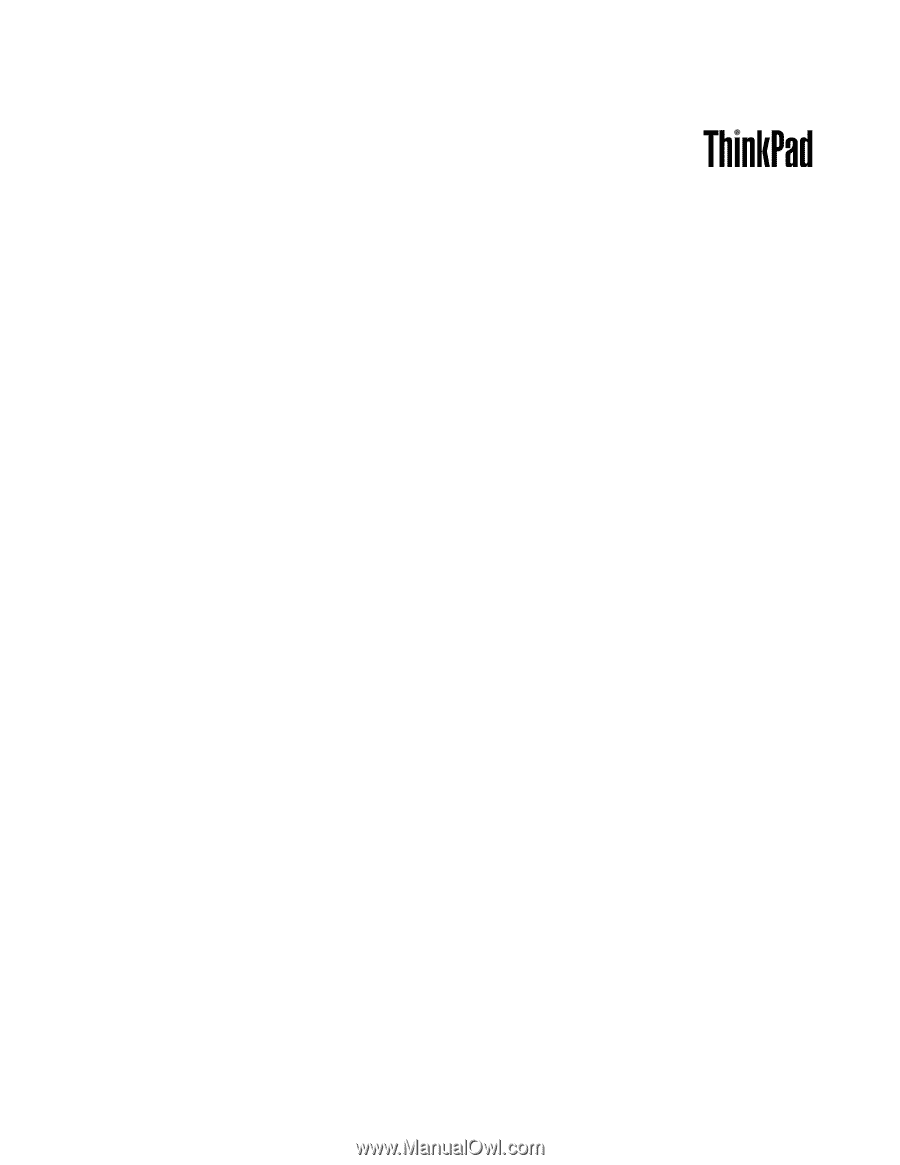
Kullanma Kılavuzu
ThinkPad Edge E430, E430c, E435, E530, E530c ve E535